Với thiết bị iPhone 7 cùng với hệ điều điều hành iOS 10 mạnh mẽ, chúng ta có thể lựa chọn cảm giác bấm nút Home trên iPhone 7, tuy nhiên vì thiết kế độc đáo không có nút Home vật lý mà thay vào đó là nút Home với cảm biến áp lực và nhận thông tin qua phản hồi xúc giác vậy nên tính năng này mới chỉ có thể thực hiện trên các thiết bị iPhone 7, 7 Plus mà thôi
- iPhone 7 đẹp ngỡ ngàng với nút Home trong suốt
- Cách chữa nút home iPhone bị liệt không bấm được
- Bật nút Home ảo trên iPhone 7, kích hoạt nút Home ảo trên iPhone 7 Plus
- iPhone 7 có thể sẽ được Apple khai tử nút Home
- Mẹo thay đổi nhanh độ sáng màn hình bằng nút Home trên iPhone, iPad
Điều chỉnh thiết lập này sẽ rất quan trọng để thay đổi cách sử dụng thiết bị của đa số người dùng khi mà nhiều phản hồi của khách hàng thông tin lại rằng họ cảm thấy khó khăn khi sử dụng nút cảm biến mới không chính xác như nút bấm vật lý trước đây, hay như cách mở khóa trên iOS 10, với cách mở khóa trên iOS 10 mới này chúng ta cần phải sử dụng nút Home để mở thay vì vuốt màn hình, chính vì vậy cách chọn cảm giác bấm nút Home trên iPhone 7 sẽ giúp bạn dễ dàng mở khóa thiết bị hơn.
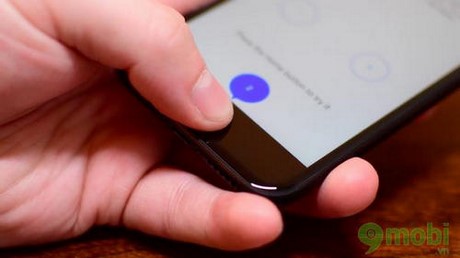
Cách lựa chọn cảm giác bấm nút Home trên iPhone 7.
Hướng dẫn chọn cảm giác bấm nút Home trên iPhone 7
Để thực hiện cạc chọn cảm giác bấm nút Home trên iPhone 7 chúng ta có các thao tác sau:
Bước 1: Từ màn hình chính mở Cài đặt (Settings) >Cài đặt chung (General).
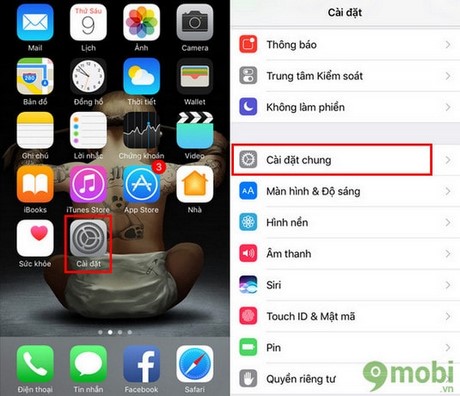
Bước 2: Chọn Nút Home để vào lựa chọn cảm giác bấm nút Home trên iPhone 7 như hình dưới.
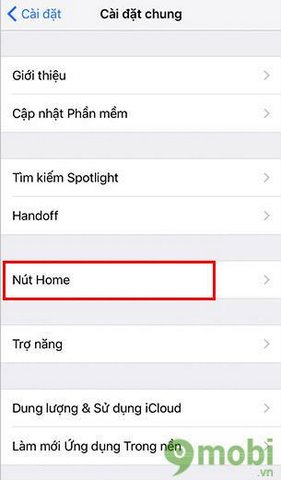
Bước 3: Chạm vào 1, 2, hoặc 3, và sau đó nhấn vào nút Home để kiểm tra mức độ, chọn cảm giác bấm nút Home trên iPhone 7.
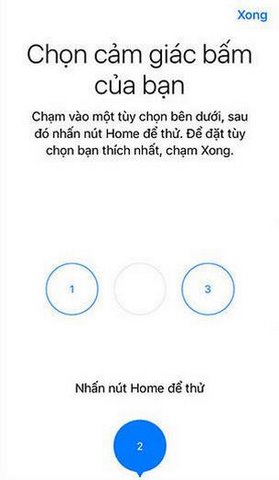
Các mức độ có thể diễn tả như sau:
1 - Nhấn nhẹ
2 - Nhấn vừa phải
3 - Nhấn mạnh (cá nhân 9Mobi.vn khuyên bạn nên chọn mức "3" để cảm thấy rõ ràng tác động của mình nhất)
Sau khi chọn xong, bạn có thể ấn nút Home để cảm nhận ngay lập tức mà không cần phải đóng Cài đặt. Nếu đã cảm thấy ưng ý bạn chọn Xong để xác nhận tiến trình thiết lập.
Như vậy chúng ta vừa tìm hiểu xong cách điều chỉnh, chọn cảm giác bấm nút Home trên iPhone 7 để có thể sử dụng thiết bị iPhone của mình một cách tốt nhất, ngoài ra các bạn cũng có thể dễ dàng bật, sử dụng nút Home ảo trên thiết bị iPhone 7 của mình theo các bước trong bài viết bật nút Home ảo trên iPhone 7 đã được 9Mobi.vn hướng dẫn.
Bên cạnh đó với thiết bị iPhone 7 chúng ta vẫn được hỗ trợ sử dụng tính năng khóa bảo mật vô cùng đáng đồng tiền bát gạo bỏ ra đó chính là bảo mật vân tay, các bạn có thể xem lại bài viết cách khóa vân tay trên iPhone 7 để thực hiện điều này nhé, kèm theo đó là vô số các tính năng thú vị chỉ xuất hiện trên thiết bị iPhone 7 mà thôi, các bạn đã biết gì về những tính năng này chưa, nếu chưa hãy cùng 9Mobi.vn tham khảo qua bài viết sử dụng iPhone 7 những tính năng cần thiết để sử dụng hiệu quả thiết bị iPhone của mình hơn nhé.
https://9mobi.vn/cach-chon-cam-giac-bam-nut-home-tren-iphone-7-8984n.aspx